09、Problem报表
Problem报表
主要功能
Problem记录整个项目在运行过程中出现的问题,包括一些异常、错误、访问较长的行为。Problem报表是由logview存在的特征整合而成,方便用户定位问题。
来源:
1、 业务代码显示调用Cat.logError(e)API进行埋点,具体埋点说明可查看埋点文档;
2、 与LOG框架集成,会捕获log日志中有异常堆栈的exception日志;
3、 long-url,表示Transaction打点URL的慢请求;
4、 long-sql,表示Transaction打点SQL的慢请求;
5、 long-service,表示Transaction打点Service或者PigeonService的慢请求;
6、 long-call,表示Transaction打点Call或者PigeonCall的慢请求;
7、 long-cache,表示Transaction打点Cache.开头的慢请求;
报表介绍
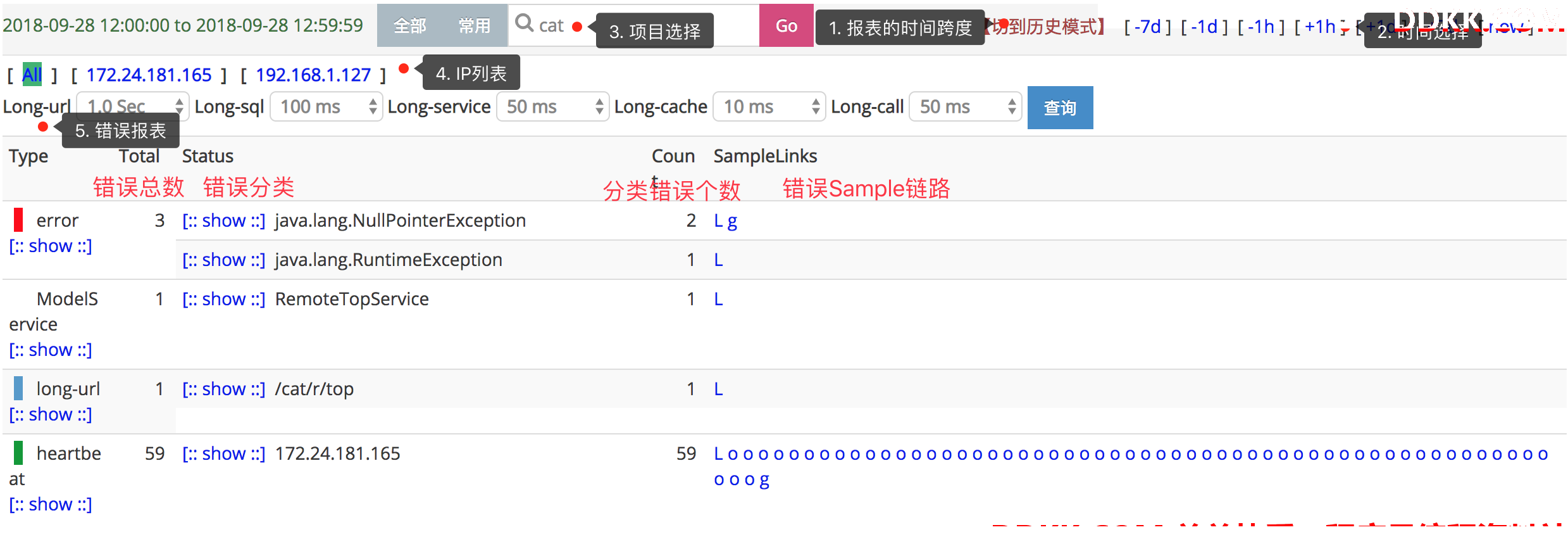
从上而下分析报表:
1、 报表的时间跨度:cat默认是以一小时为统计时间跨度,点击[切到历史模式],更改查看报表的时间跨度:默认是小时模式;切换为历史模式后,右侧快速导航,变为month(月报表)、week(周报表)、day(天报表),可以点击进行查看,注意报表的时间跨度会有所不同;
2、 时间选择通过右上角时间导航栏选择时间:点击[+1h]/[-1h]切换时间为下一小时/上一小时;点击[+1d]/[-1d]切换时间为后一天的同一小时/前一天的同一小时;点击右上角[+7d]/[-7d]切换时间为后一周的同一小时/前一周的同一小时;点击[now]回到当前小时;
3、 项目选择输入项目名,查看项目数据;如果需要切换其他项目数据,输入项目名,回车即可;
4、 IP选择可以选择一个具体IP,默认为All,代表整个集群;
5、 所有错误汇总报表第一层分类(Type),代表错误类型,比如error、long-url等;第二级分类(称为Status),对应具体的错误,比如一个异常类名等;
6、 错误数分布点击type和status的show,分别展示type和status的分钟级错误数分布:![ ][nbsp1];
7、 链路sample原始日志查看里一般会有出错的整个链路及错误堆栈,这里默认展示60条log;
8、 自定义阈值对于较长耗时,也认为是problem错误,cat可以选择不同的耗时阈值例如:接入cat-filter后,此处可以选择long-url不同的阈值,筛选不同的长URL![ ][nbsp2];